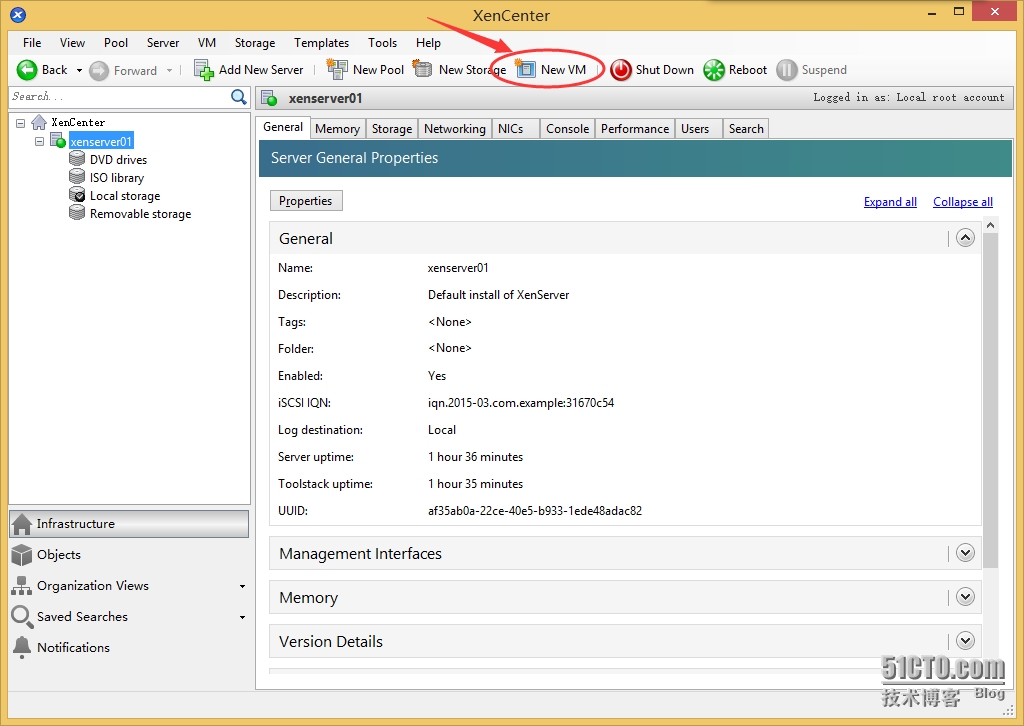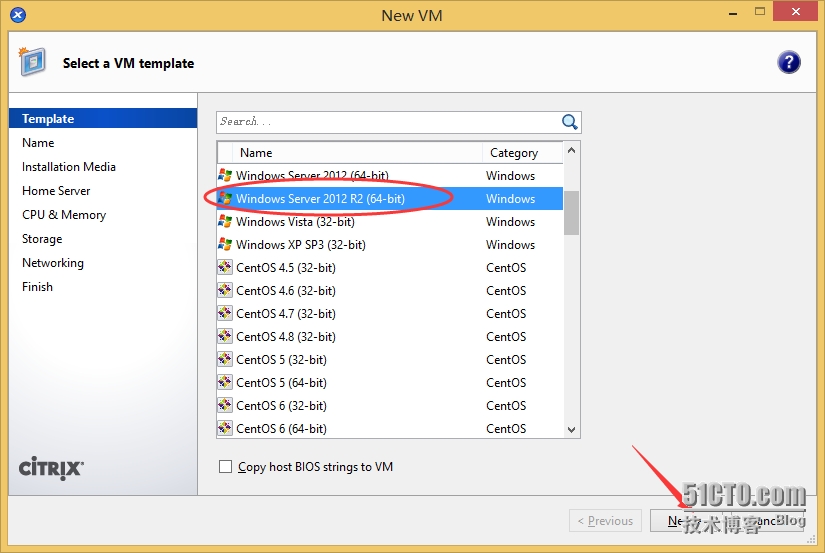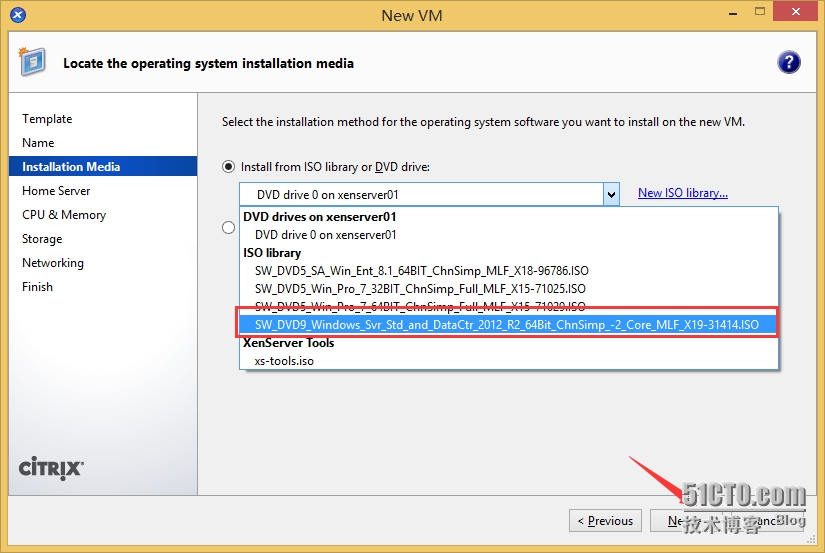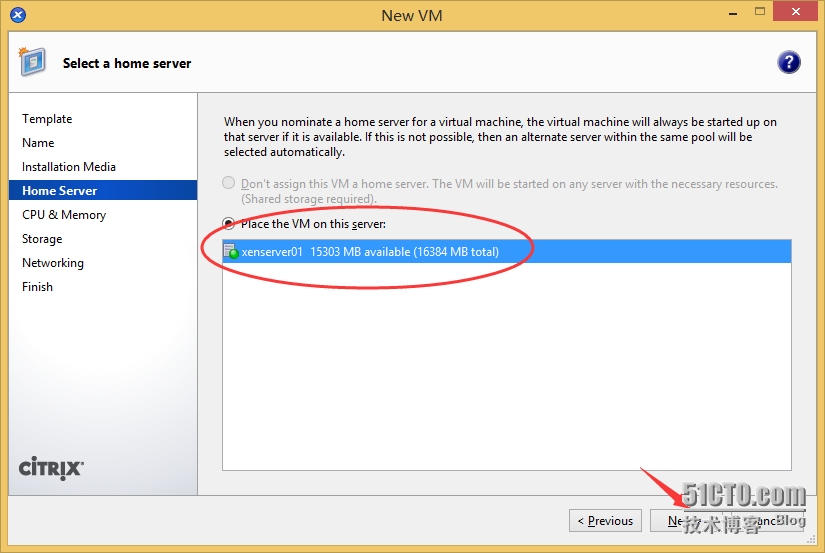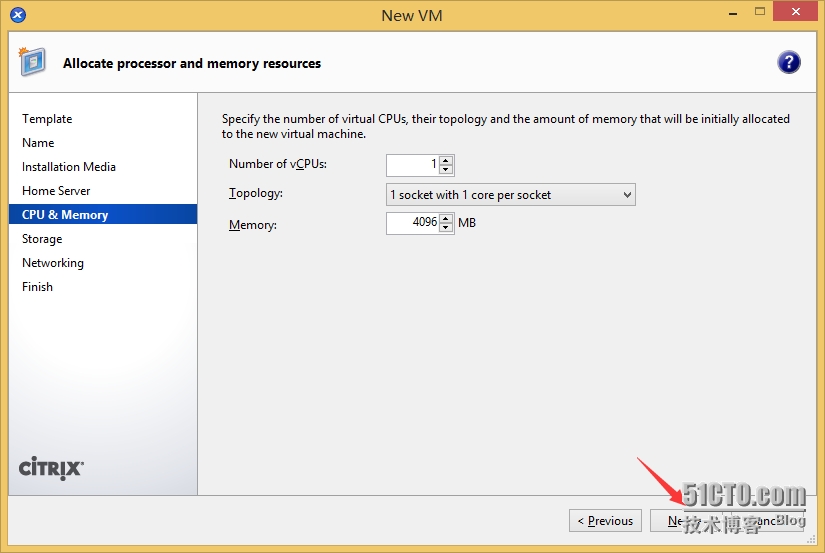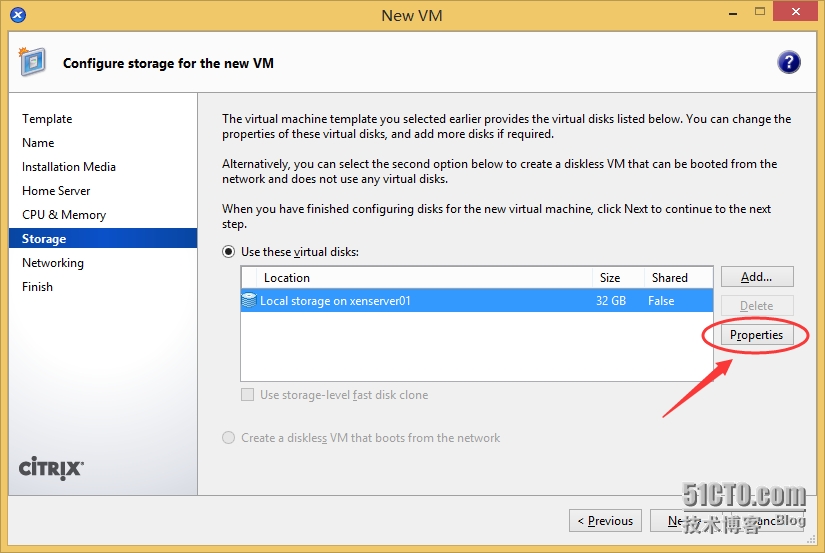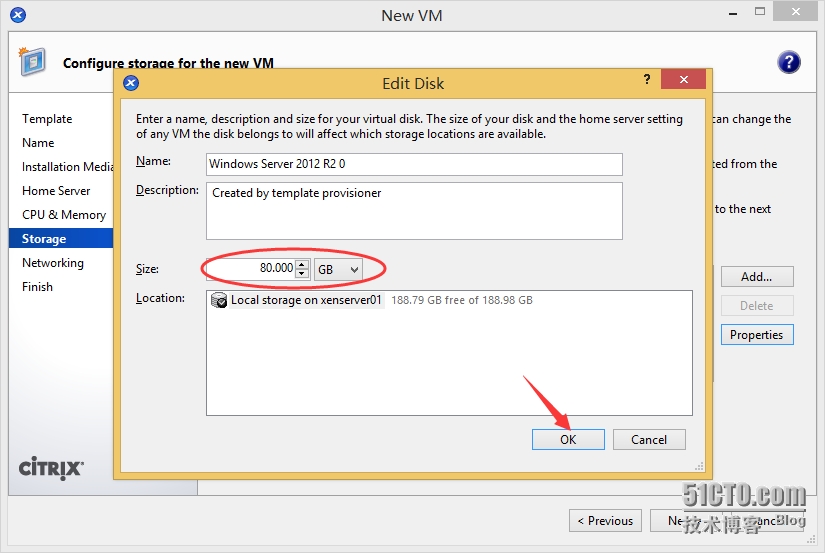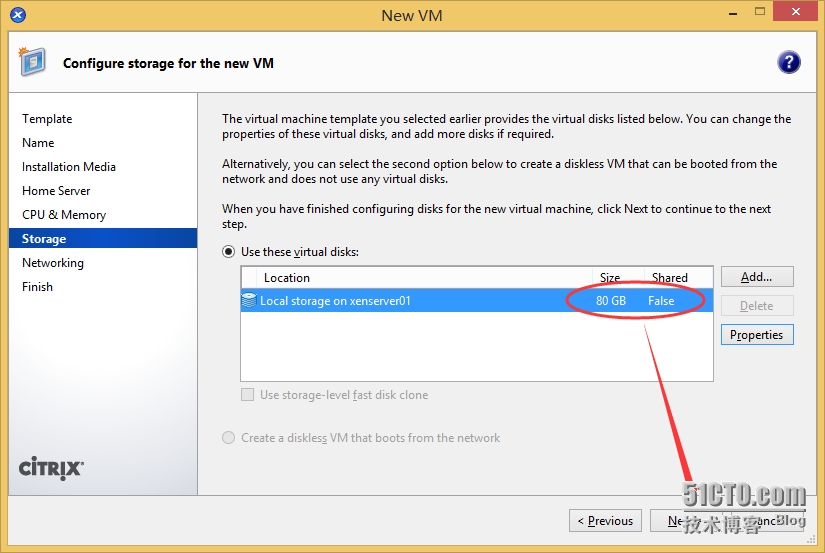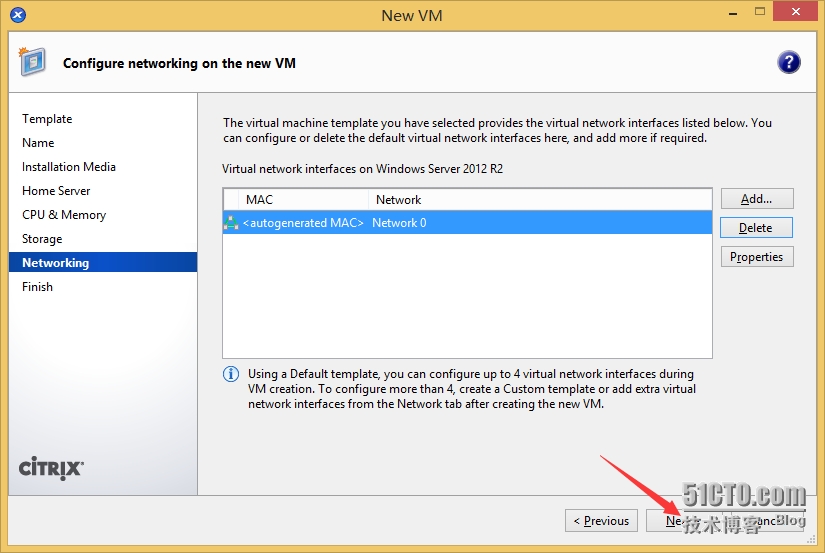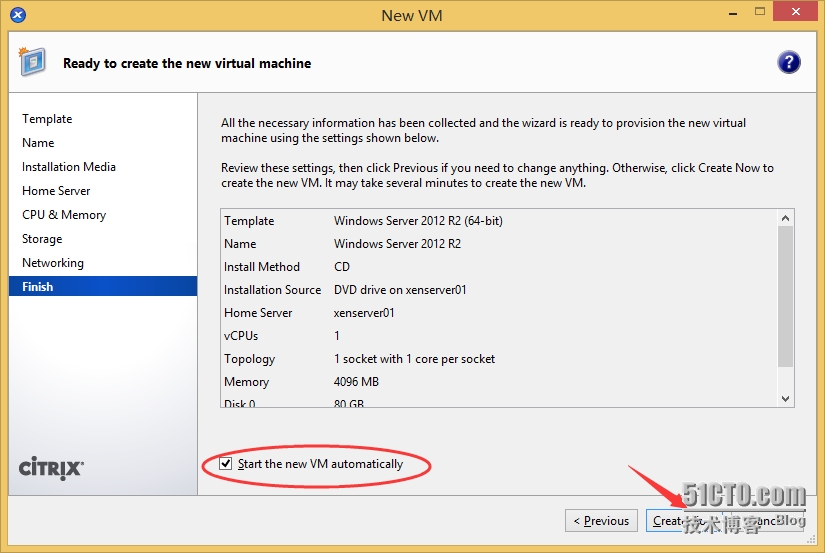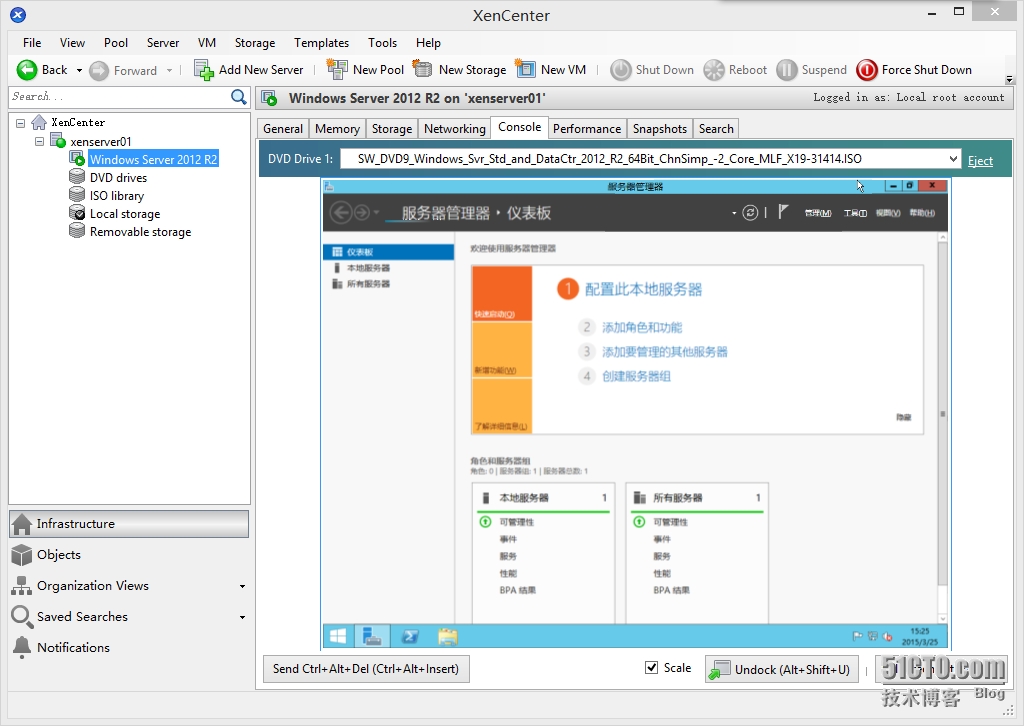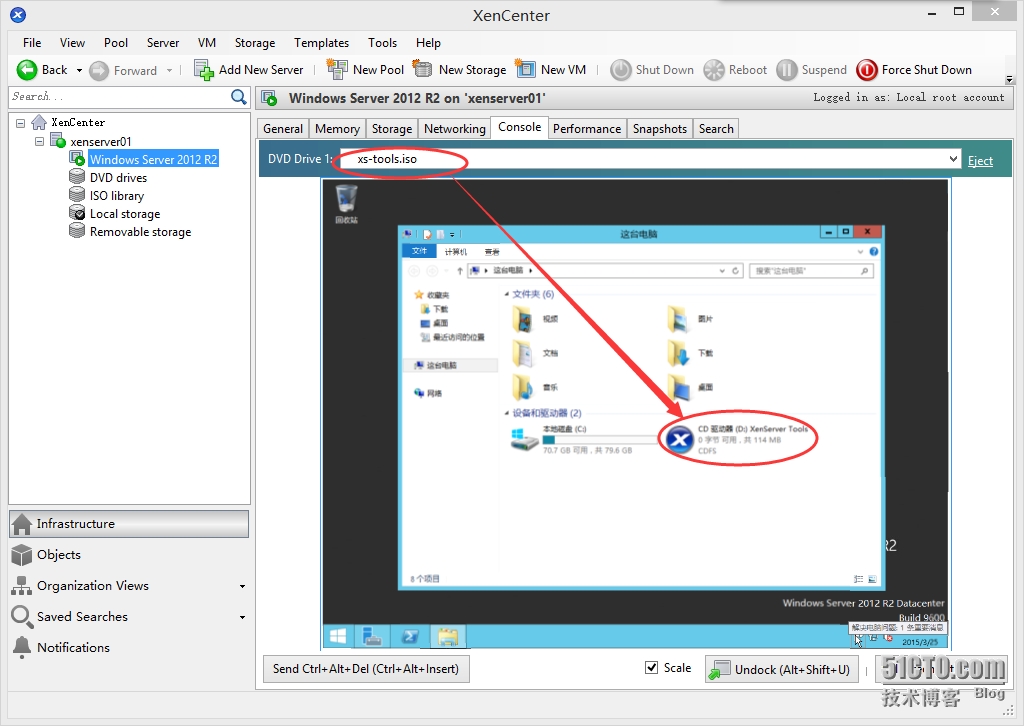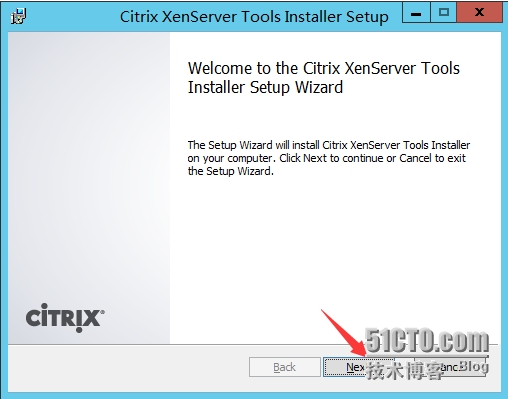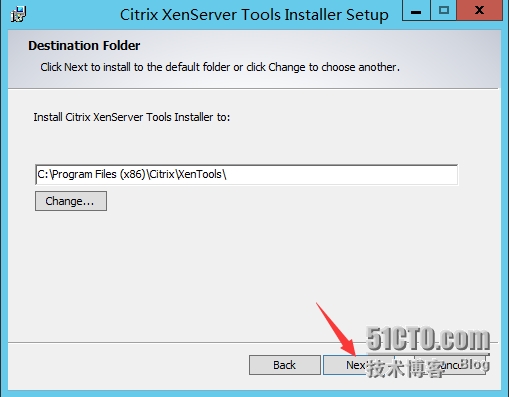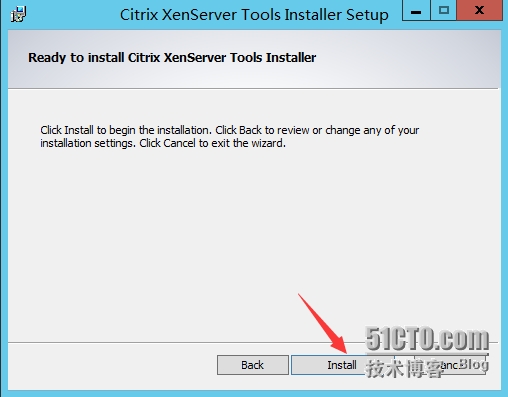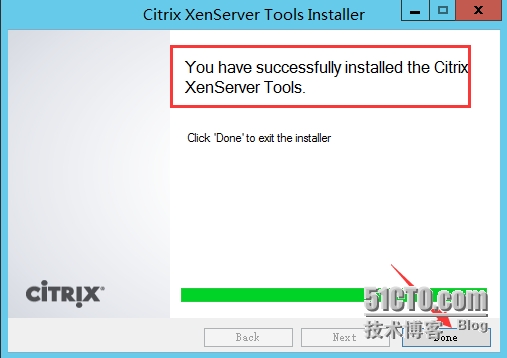1.1 点击”New VM”, 开始新建虚拟机向导
1.2 选择VM模板”Windows Server2012 R2(64bit)”, Next
1.3 输入虚拟机名称,Next
1.4 选择“Install from ISO library or DVD drive”,在下拉菜单中选择Windows Server 2012 R2 64bit 安装镜像,Next
1.5 选择“将VM 置于此服务器上”,选择“XenServer01”,Next
1.6 设置vCPU 数量和内存大小,Next
1.7 点击”Properties”
1.8 修改磁盘大小,OK
1.9 Next
1.10选择网络,Next
1.11点击”Creat now”
1.12在Xencenter 控制台中安装Windows操作系统
1.13Windows Server 2012 R2的安装过程就不过多截图了,安装完成后如下
2. 安装XenServer Tools
2.1 在XenCenter 控制台中的“DVD 驱动器”下拉菜单中选择“xs-tools.iso” 。。将XenServer Tools 安装文件挂载到虚拟机上
2.2 双击虚拟机光驱中图标,进入XenSeverTools 安装向导,Next
2.3 勾选”I accept the termsin the License Agreement”, Next
2.4 点击“Next“
2.5 点击”Install“
2.6 点击”Install Tools“
2.7 正在安装Tools
2.8 点击“Restart“
2.9 重启虚拟机后等待成功安装完成,点击”Done“
2.10 在XenCenter 的常规选项卡中查看虚拟化状态,显示“已优化(已安装6.5 版本)”表示XenServer Tools 已安装完成
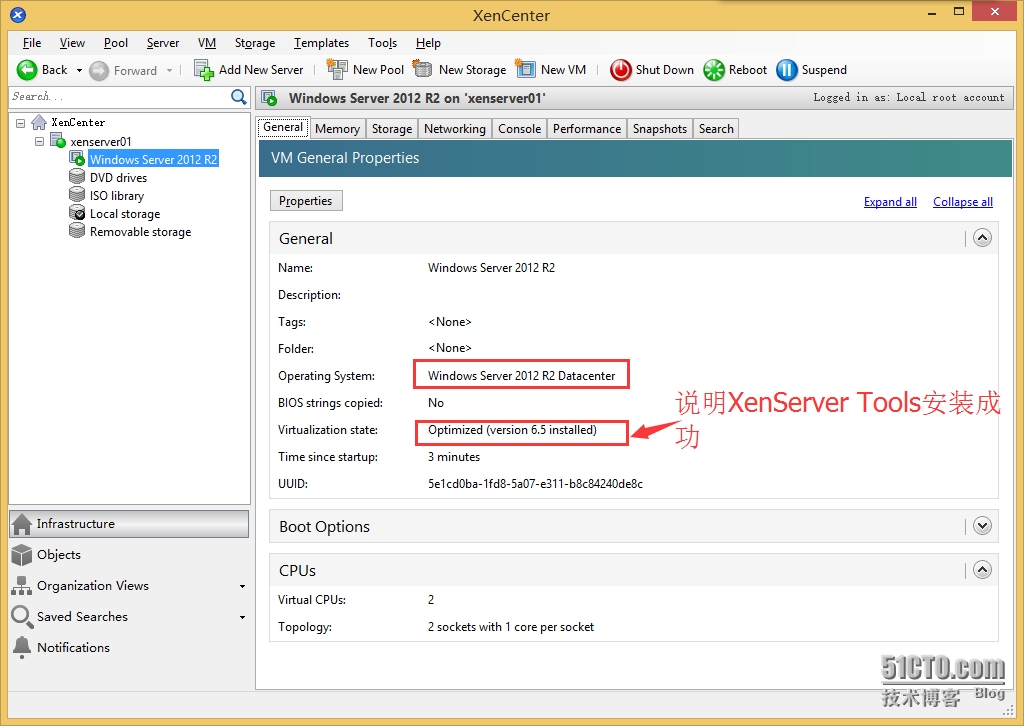
本文转自 bilinyee博客,原文链接: http://blog.51cto.com/ericfu/1773561 如需转载请自行联系原作者